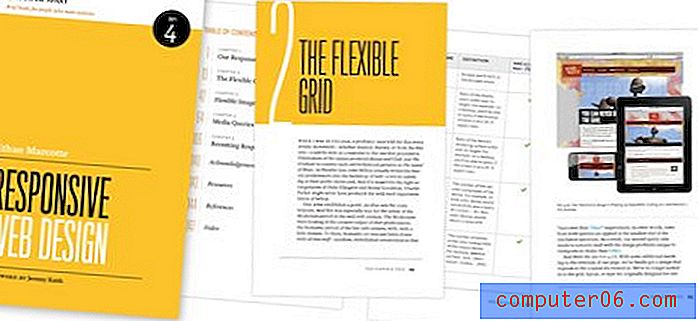Comment envoyer rapidement un lien à partir de l'application Chrome iPhone 5
Le partage d'informations, quelle que soit la manière dont vous le souhaitez, devient un élément important de la navigation sur Internet. Que vous retweetiez quelque chose que vous avez trouvé sur Twitter ou que vous aimiez quelque chose sur Facebook, les signaux sociaux que nous créons rendent très simple de faire savoir aux autres ce que nous aimons ou avons trouvé intéressant. Mais parfois, vous souhaitez partager une page Web ou un article avec une personne spécifique ou un petit groupe de personnes, et vous souhaitez le faire par e-mail. Bien que vous ayez toujours eu la possibilité de copier et de coller le lien sur votre iPhone, il existe un moyen beaucoup plus simple d'envoyer un lien vers une page que vous consultez dans l'application de navigateur Google Chrome iPhone 5.
Partager un lien dans Chrome par e-mail
Lorsque vous choisissez d'envoyer un lien par e-mail depuis l'application Chrome, vous allez utiliser le compte de messagerie par défaut défini sur votre iPhone 5. Si la valeur par défaut actuelle n'est pas le compte que vous souhaitez utiliser, vous pouvez suivre les instructions de ce article pour savoir comment modifier le compte de messagerie par défaut sur votre iPhone 5. Inversement, vous pouvez également modifier l'adresse De sur un e-mail par e-mail en appuyant sur le champ De lorsque la nouvelle fenêtre de message s'ouvre, puis en choisissant le compte souhaité .
Notez que ce tutoriel suppose que vous avez déjà configuré un compte de messagerie sur votre iPhone. Si ce n'est pas le cas, vous pouvez appuyer sur l'icône Courrier et poursuivre les étapes à l'écran pour configurer un compte de messagerie sur votre appareil.
Étape 1: ouvrez l'application Chrome sur votre iPhone.

Étape 2: accédez à la page Web à envoyer par e-mail à quelqu'un.
Étape 3: Appuyez sur l'icône Paramètres avec les trois lignes horizontales, situées juste à droite de la barre d'adresse en haut de l'écran.

Étape 4: appuyez sur l'option Partager dans ce menu.

Étape 5: appuyez sur l'option Courrier .

Étape 6: Tapez l'adresse e-mail de la personne à laquelle vous souhaitez envoyer un lien vers la page. Notez que le champ Objet est rempli avec le titre de la page Web et le lien vers la page est inséré dans le corps de l'e-mail. Si vous souhaitez saisir des informations supplémentaires dans l'e-mail, vous pouvez appuyer dans la zone de corps de l'e-mail et saisir ces informations.

Étape 7: Une fois l'e-mail terminé, vous pouvez appuyer sur le bouton Envoyer dans le coin supérieur droit de l'écran. Après avoir envoyé le message, vous serez renvoyé à cette page dans l'application Chrome.